animáció létrehozása
[3] átalakítása az animáció a szakaszban egy külön movieclip
[3.1] Lab № 18. Lystopad
Az előző leckében megnéztük a test mozgását # 150; forgatást. Ez az ülés középpontjában a mozgás az útvonal mentén, hozzon létre film klipek.
Szimbólumok, videoklipet # 151; animált karakter, amelynek szerelési vonal, amely (ellentétben az animált grafikus karakter) függetlenül létezik a fő vonal a film. Ie ha játszanak a fő dokumentum animált grafikus szimbólum áll 10 kép, meg kell osztania a ugyanannyi képkocka az idővonalon a fő dokumentum, a videóklipet 10 kép egyetlen frame az idővonalon a fő dokumentum. Továbbá a movieclip tartalmazhat saját interaktivitás, hangok és más olyan filmeket.
Flash-lehetővé teszi, hogy a mozgás a tárgy előre meghatározott úton. Ahhoz, hogy adja meg az utat válassza a Beillesztés # 150; Idővonal # 150; Látványosságok (Insert # 150; Idővonal # 150; Motion Guide).
Ennek eredményeként az áramló réteg lesz egy speciális réteg lesz az alapértelmezett név útmutató: 1. réteg (Guide 1-es réteg).

A gyakorlati munka száma 16. Leaf
- Új fájl létrehozása # 150; Flash dokumentumból.
- Az első keret helyezze a dokumentumot lístok. png.
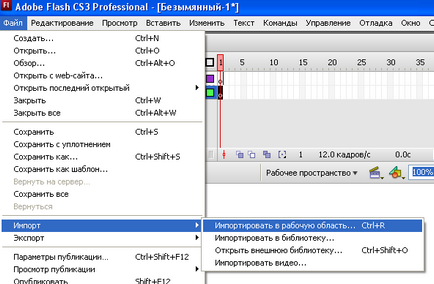
A lista néhány grafikus formátumokat támogatja a Flash
- Jelölje ki a skálán összesen 50 alkalommal, és nyomja meg az F6 billentyűt. Ahhoz, hogy hozzon létre egy új keyframe ugyanazzal a tartalommal.
- Add layer pályáját. Jelölje aktív réteg és egy olyan eszközzel ceruza húz egy vonalat, amely mentén a mozgó lemez tervezik.
- Menj vissza az első keyframe Sloya1 és a Properties panel (Properties): (képkocka), válassza ki a listából Animation (tweening) pont mozgását (Motion), hogy hozzon létre egy Motion Tween. Tick Binding (Snap). amely meghatározza kötésmód a mozgás útját.

Miután nézd kötődése. Center igazítja a lapot a pályáját a mozgás.
- Lapozzunk levél és a levél keret és mozgassa a lapot.
- Vizsgáljuk meg a projekt, majd nyomja meg az ENTER-t.
- Amikor a mozgó lap pálya mentén nem érdekel, hogyan lesz kapcsolva a mozgás irányát. De ha azt akarjuk, hogy animálni a repülőgép repülési vagy egy madár, ha szükség van rájuk, hogy folyamatosan halad előre az orra.
- Ehhez válasszuk ki az első keretet, és a Tulajdonságok területen ellenőrzést orientálják az útvonal (Orient út).
- Vizsgáljuk meg a projekt, majd nyomja meg az ENTER-t.
- Mentse a fájlt Familiya_16.fla.
- Közzéteszi .swf formátumban. gif.
A gyakorlati munka № 17.
- Hozzon létre egy Motion Tween útvonal mentén egy ingyenes téma. Például: a madár repül, és adjunk hozzá úszó felhők.
- Mentse a fájlt Familiya_17.fla.
- Közzéteszi .swf formátumban. gif.
- Küldje az összes fájlt egy archív Familiya_17.
Ha a színpadon felállított egy animáció kívánt újra a videót, vagy manipulálni, mint egy külön Például, akkor válassza ki és mentse el külön videoklipet jelképe.
Hozzon létre egy új flash-film, amely megteremti a hatása alá levelek a háttérben az őszi erdőben fénykép.
A gyakorlati munka № 18. Lystopad
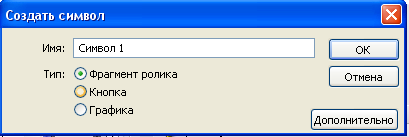
- Videoklip az idővonalon válassza ki az első keretet, majd a jobb gombbal, és töltsük fel menüből válassza ki a lehetőséget Paste Frames (Paste Frames).
- videóklipet jelenik meg az új dokumentumtár nevű Symbol 1.
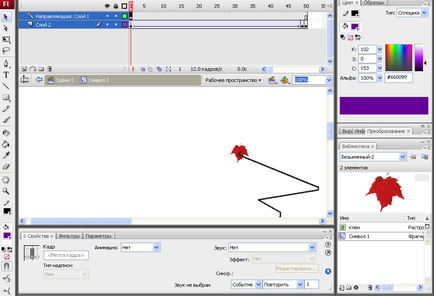
- Térjen vissza a helyszínre a fő dokumentum erre a festék (bal egérgombbal), kattintson a Jelenet 1 vagy nyomja .
- Import képek a helyszínre őszi erdő File parancs # 150; behozatal # 150; Import To Stage (File # 150; import # 150; Import a Stage) vagy a Ctrl + R.
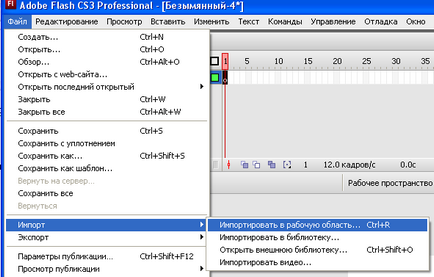
- Készítsen több változata levelek, mozgassa a színpadra 1 és szimbólum Free Transform (Free transzformáció), változtatni a méretét, alakját.
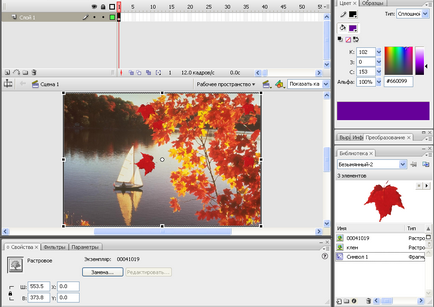
- A projekt teszteléséhez kattintson CRL + ENTER gombokat.
- Mentse a fájlt Familiya_18.fla.
- Közzéteszi .swf formátumban.
- És jöttek az archívumban.